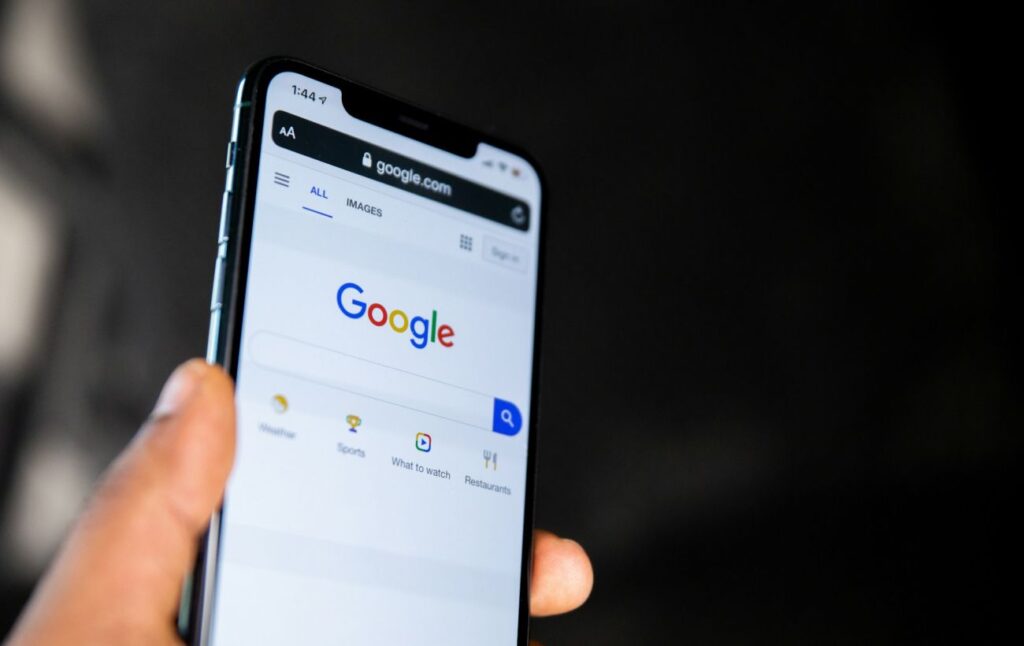Сьогодні Google Chrome є одним із найбільш популярних браузерів, адже він зроблений максимально зручно та просто, а також дає багато переваг у порівнянні з іншими браузерами. Однак для покращення Chrome розробляється велика кількість різноманітних розширень, які збільшують кількість можливостей та усувають недоліки браузера.
РБК-Україна (проект Styler) розповідає про найкращі розширення, які має встановити користувач на браузер Google Chrome.
У процесі підготовки матеріалу використовувалися такі джерела: Wired, Green Geeks, Clockify.
Блокувальник реклами
Це перше розширення, яке зазвичай кожна людина додає до браузера. Без використання блокувальника реклами користуватися інтернетом стає досить складно, оскільки банери можуть заважати нормальному сприйняттю контенту. Одне з найпопулярніших розширень такого типу – AdGuard.
Але він також має альтернативи, які ні в чому не поступаються. Наприклад, uBlock Origin.
.png)
.png) Скриншот
Скриншот
Менеджер паролів
Вбудовані менеджери паролів у більшості браузерів не завжди забезпечують високий рівень безпеки.
Крім того, якщо ви використовуєте різні браузери на різних операційних системах (наприклад, Firefox на Windows, Safari на MacOS, Chrome на Android), то синхронізація паролів між ними не здійснюється. Тому використання зовнішнього розширення є кращим варіантом.
Найвідомішим і найпростішим у використанні розширенням для зберігання паролів є Bitwarden. Якщо ви віддаєте перевагу додаткам з відкритим вихідним кодом, то безумовно вашим вибором може бути KeePass. Однак варто пам'ятати, що для його роботи необхідно встановити не лише саме розширення, а й клієнт.
.png)
.png) Скриншот
Скриншот
Збереження статей
Найчастіше трапляється така ситуація: ви знаходите в інтернеті якусь цікаву статтю, хочете прочитати, але часу немає. Можна, звичайно, закріпити її на панелі вкладок або додати в закладки, але це не так зручно, як скористатися спеціальним сервісом для читання.
Pocket – найкращий і найпопулярніший інструмент такого роду. Встановіть його, і зможете легко читати необмежену кількість збережених статей у будь-яких браузерах та будь-яких пристроях.
У Firefox кнопка Pocket вбудована, так що нічого робити не доведеться.
Ще одне схоже розширення – Raindrop. Воно має більші можливості для сортування та впорядкування посилань, ніж Pocket.
.png)
.png) Скриншот
Скриншот
Веб-кліпер
Pocket – непоганий варіант, якщо вам потрібно зберегти статтю, прочитати її та забути. Але якщо ви хочете скопіювати інформацію з інтернету, завантажити її в нотатки і тримати під рукою, вам знадобиться веб-кліпер.
Заслуженою популярністю користується розширення від Evernote. Якщо ви не фанат Evernote та використовуєте OneNote – кліппери є і у нього. Користувачі Notion також не обділені відповідними розширеннями.
.png)
.png)
.png) Скриншот
Скриншот
Режим читання
Навіть якщо очистити веб-сторінки від банерів, читати все одно може бути незручно. Справа в тому, що на різних сайтах розрізняються шрифти, відступи та оформлення абзаців. Але це не проблема: спеціальні розширення допоможуть уніфікувати вигляд статей та зробити перегляд комфортнішим.
У Firefox, Safari та Edge нічого, втім, встановлювати не знадобиться – там є вбудований режим для читання. У Chrome і Opera аналогічні можливості додаються розширенням Reader View.
.png) Скриншот
Скриншот
Безпека та конфіденційність
В інтернеті вистачає вірусів, фішингових сторінок та інших небезпек. На щастя, зараз будь-який якісний браузер вміє попереджати, коли ви переходите на потенційно небезпечний сайт. Але цього недостатньо. Є кілька інструментів, які дозволять вам менше перейматися загрозам з мереж.
Web of Trust – популярне розширення, яке позначає безпечні сайти зеленими значками, а неблагонадійні – червоними. Працює воно на основі власних відгуків про відвідані сторінки.
.png) Скріншот
Скріншот
Ще одне розширення, покликане подбати про вашу конфіденційність, – Ghostery . Воно блокує стеження пошукових систем та веб-сайтів, так що вас не дошкулятимуть таргетованою рекламою.
.png) Скриншот
Скриншот
Пошук за зображеннями
Google Chrome має вбудований інструмент для пошуку схожих картинок – для цього достатньо клацнути потрібне зображення правою кнопкою миші і натиснути "Знайти картинку (Google)". В інших браузерах ця корисна можливість додається за допомогою розширень.
Крім того, не варто забувати про такий інструмент для пошуку схожих картинок, як TinEye.
.png) Скриншот
Скриншот
Перекладач
Часто в мережі трапляються сторінки мовами, яких ми не знаємо. Google Chrome, Edge та Safari, наприклад, мають вбудований перекладач. Але він обробляє сторінки цілком і не вміє перекладати окремі слова та фрази. У Firefox, Opera та інших браузерах такого інструменту немає, і ситуацію виправлять спеціальні розширення.
Ще можна скористатися популярним доповненням ImTranslator, яке не лише перекладає слова, але також має функції словника та озвучення голосом.
.png) Скриншот
Скриншот
Збереження оперативної пам'яті
Якщо у вас відкрита купа вкладок і браузер почав гальмувати, скористайтесь One Tab. Це розширення закриє всі вкладки у вибраному вікні, перенісши посилання на них на окрему сторінку, і збереже оперативну пам'ять. Будь-якої миті їх можна буде відновити в один клік.
.png) Скриншот
Скриншот
Раніше ми писали, що у Google Chrome з'явилася функція швидкого очищення історії браузера.
У нас також є матеріал про найкращі розширення для Chrome у 2023 році.